Cómo reparar el adaptador de túnel Teredo de Microsoft que falta [solucionado]

How to Fix iPhone Not Connecting to Windows PC Problem [Quickly & Easily]
6 diciembre, 2021
Cómo reparar el problema del iPhone que no se conecta a una PC con Windows [Rápida y Fácil]
7 diciembre, 2021Cómo reparar el adaptador de túnel Teredo de Microsoft que falta [solucionado]
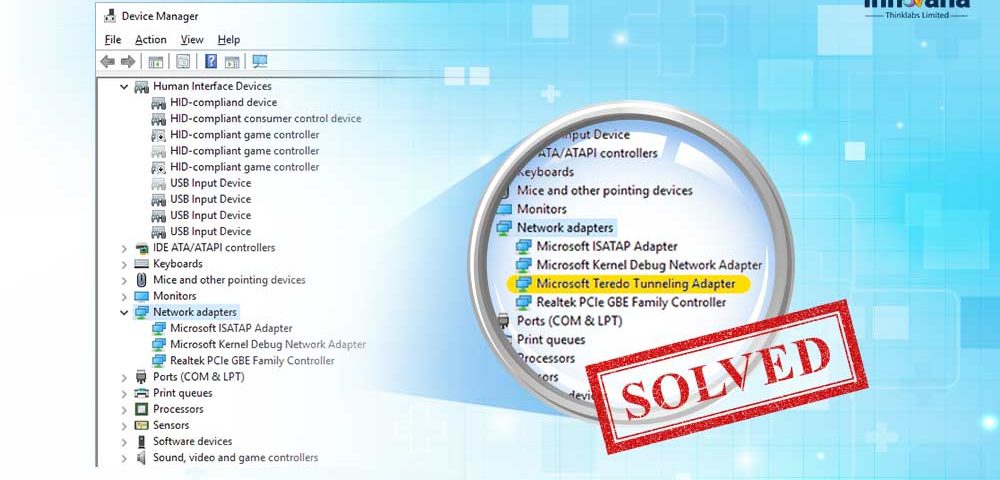
Si también está harto del problema de la falta del adaptador de túnel Teredo de Microsoft, busque la ayuda de las soluciones óptimas que se enumeran a continuación para deshacerse del molesto mensaje de una vez por todas.
El adaptador de túnel Microsoft Teredo es el software principal que permite que su sistema funcione con los protocolos IPv4 e IPv6. Esto asegura que nunca enfrente ningún problema al ejecutar un sitio web a pesar del protocolo que esté utilizando.
A veces, los archivos del software se corrompen o se eliminan y provocan problemas con la falta del adaptador de túnel teredo de Microsoft. Si también enfrenta estos problemas en su PC, encontrará algunas de las soluciones perfectas para los mismos. Con la ayuda de estas correcciones, puede reparar los archivos del software y ponerlo en funcionamiento como antes.
Entonces, sin más preámbulos, echemos un vistazo a las mejores y más seguras soluciones o descargue el adaptador de túnel teredo de Microsoft que falta en su PC con Windows 10.
Métodos para reparar el adaptador de túnel Teredo de Microsoft que falta en Windows
Repase simultáneamente las soluciones para el problema faltante del adaptador de túnel Teredo de Microsoft que se enumeran a continuación y evite el problema. Implemente estas soluciones una por una hasta que el problema se solucione por completo.
Solución 1: actualice su Windows
Si falta el adaptador de túnel Teredo de Microsoft en su PC con Windows, la solución más sencilla para el mismo es actualizar Windows. La actualización ayuda a reinstalar todos los archivos y controladores que faltan en su PC. Siga estos pasos para obtener más información:
- Escriba Buscar actualizaciones en la barra de búsqueda y presione Enter .
- Espere mientras se carga la utilidad y haga clic en Buscar actualizaciones .
- La utilidad enumerará todos los atributos obsoletos de Windows. Descargue e instale lo mismo.
- Reinicie el sistema cuando sea necesario.
Con la ayuda de estos sencillos pasos, puede descargar la descarga del adaptador de túnel teredo de Microsoft en Windows 10 y solucionar los problemas que faltan. Si el método no funciona, pase al método siguiente.
Solución 2: Utilice el símbolo del sistema para buscar archivos de sistema dañados.
La siguiente mejor solución para el adaptador de túnel Microsoft Teredo que falta es buscar archivos dañados. Puede tomar la ayuda del comando SFC (Comprobador de archivos de sistema) en el símbolo del sistema. Esto es lo que debe hacer:
- Ejecute el Símbolo del sistema desde la barra de búsqueda de Windows como administrador .
- Escriba los siguientes comandos seguidos de la tecla Ingrese .
- Espere mientras se completa el escaneo y luego reinicie el sistema.
Este método solucionará todos los archivos dañados o faltantes en su sistema, incluido el adaptador de túnel Microsoft Teredo que falta y solucionará los mismos.
Solución 3: Utilice el Administrador de dispositivos para instalar el adaptador de túnel Microsoft Teredo
Si lo desea, puede instalar el software en su PC manualmente con el Administrador de dispositivos si tiene problemas con la falta del adaptador de túnel Teredo de Microsoft. Aunque el proceso es un poco complicado, seguramente te solucionará el problema.
Esto es lo que debe hacer:
- Haga clic en la barra de búsqueda de Windows , escriba Administrador de dispositivos e inicie la utilidad.
- Seleccione Ver en la parte superior de Windows y luego seleccione Mostrar dispositivos ocultos.
- Haga clic en Acción y luego seleccione Agregar un software heredado .
- Haga clic en Siguiente en la ventana emergente que aparece.
- Seleccione la opción nombrada, Instale el hardware que selecciono manualmente de una lista (Avanzado), luego seleccione Siguiente
- De los Tipos de hardware comunes , busque Adaptadores de red y haga clic en Siguiente
- Espere mientras se carga el programa y luego seleccione Microsoft como el Fabricante .
- Desplácese hacia abajo en la lista de Adaptadores de red , seleccione Adaptador de túnel Microsoft Teredo y haga clic en Siguiente .
- Después de un tiempo, se instalará la utilidad. Muestre los dispositivos ocultos en el Administrador de dispositivos y busque la utilidad en Adaptadores de red .
Si no puede ver la utilidad y el adaptador de túnel Teredo de Microsoft que faltan en Windows 7, 8, 10, busque la ayuda del método siguiente.
Solución 4: restablecer el adaptador de túnel Microsoft Teredo
Lo siguiente que puede hacer si no puede encontrar el adaptador de túnel teredo de Microsoft que falta es restablecer el controlador. Puede restablecer fácilmente la utilidad desde el símbolo del sistema mediante algunos comandos sencillos. He aquí cómo:
- Busque cmd y ejecute la utilidad Símbolo del sistema
- Escriba el siguiente comando y presione la tecla Ingrese tecla
interfaz netsh Teredo establecer estado deshabilitar - Reinicie el sistema y ejecute el Símbolo del sistema nuevamente para escribir el siguiente comando
netsh interface Teredo set state type = default - Minimice el símbolo del sistema y haga clic con el botón derecho en Iniciar para iniciar el Administrador de dispositivos .
- Desde la parte superior de la ventana, haga clic en Ver y luego seleccione Mostrar dispositivos ocultos.
- Expanda la categoría de Adaptadores de red y compruebe si Adaptador de túnel Microsoft Teredo o no.
Si el adaptador de túnel Teredo de Microsoft tiene un problema de controlador y no se encuentra, utilice la ayuda del método siguiente.
Solución 5: Verifique el registro en su PC y verifique el estado del adaptador
Quizás falte el adaptador de túnel Microsoft Teredo porque está deshabilitado en el Registro de Windows. Algunos programas pueden haber desactivado la utilidad en el Registro. Esto es lo que debe hacer para habilitar la utilidad en el Registro:
- Ejecute el Símbolo del sistema con la ayuda de los pasos enumerados anteriormente.
- Escriba el comando seguido de la tecla Enter .
consulta de registro HKLM System CurrentControlSet Service iphlpsv Teredo - Si ve Escriba EG_DWORD 0x4 , significa que la utilidad está deshabilitada.
- Ingrese el siguiente comando para habilitar la utilidad (omita si la línea no aparece)
interfaz netsh Teredo establecer tipo de estado = predeterminado - Escriba el comando proporcionado a continuación y presione Ingrese .
consulta de registro HKLM System CurrentControlSet Services TcpIp6 Parameters - Verifique el valor de DisabledComponents REG_DWORD y si no es 0x0 , ingrese el siguiente comando.
reg add HKLM System CurrentControlSet Services Tcpip6 Parameters / v DisabledComponents / t REG_DWORD / d 0x0 - Ejecute el Administrador de dispositivos , Mostrar dispositivos ocultos, y vea si la utilidad aparece en Adaptadores de red .
Con la ayuda de los pasos anteriores, puede descargar el controlador del adaptador de túnel teredo de Microsoft y solucionar el problema que falta de inmediato.
Solución 6: Utilice Bit Driver Updater para descargar el adaptador de túnel Teredo de Microsoft (recomendado)
Si puede ver el adaptador de túnel teredo de Microsoft en el Administrador de dispositivos, pero se ve un signo de exclamación, entonces necesita actualizar el controlador para mayor facilidad. Para actualizar el controlador, puede tomar la ayuda del mejor actualizador de controladores para Windows, Bit Driver Updater.
Bit Driver Updater es una herramienta segura de usar que proporciona actualizaciones instantáneas desde el sitio web del fabricante. Incluso puede crear copias de seguridad y restaurar las mismas si es necesario. La opción de programar las actualizaciones ayuda a muchos usuarios a configurar las actualizaciones para el período deseado.
A continuación, le indicamos cómo puede utilizar la utilidad para solucionar problemas faltantes del adaptador de túnel Teredo de Microsoft:
- Descargue la herramienta e instale la misma en su PC.
- Ejecute la herramienta, escanee en busca de controladores desactualizados y espere algún tiempo.
- Después de que aparezca la lista de controladores obsoletos, haga clic en Actualizar todo para hacer lo mismo.
Una vez actualizados los controladores, reinicie el sistema para eliminar los problemas que faltan en el adaptador de túnel Teredo de Microsoft.
Corregido: Falta el adaptador de túnel Teredo de Microsoft en Windows
Con la ayuda de una o más de las correcciones enumeradas anteriormente, puede deshacerse del problema que falta del adaptador de túnel Teredo de Microsoft en Windows 10, 8, 7 y otros sistemas operativos. Todos estos métodos funcionan al 100% y no dañan su sistema de ninguna manera.
Para su facilidad y total garantía, le recomendamos que revise estas soluciones una a la vez e implemente las mismas para reparar la falta del adaptador de túnel Teredo de Microsoft. Aplique todas las soluciones simultáneamente hasta que se solucione el problema.
También puede utilizar estos métodos para descargar el adaptador de túnel teredo de Microsoft.
Si tiene alguna otra consulta relacionada con el tema, escríbanos en los comentarios a continuación. Suscríbase al boletín informativo Innovana Thinklabs Blog y obtenga actualizaciones instantáneas relacionadas con blogs y soluciones tecnológicas y elimine los molestos problemas.

